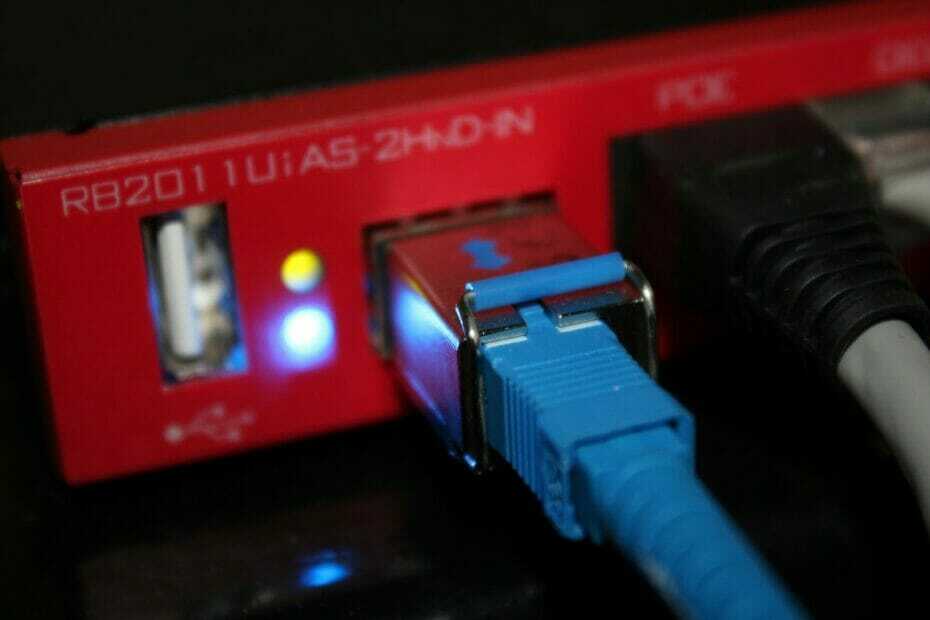Šī programmatūra saglabās jūsu draiveru darbību un darbību, tādējādi pasargājot jūs no izplatītākajām datoru kļūdām un aparatūras kļūmēm. Pārbaudiet visus draiverus, veicot trīs vienkāršas darbības:
- Lejupielādējiet DriverFix (pārbaudīts lejupielādes fails).
- Klikšķis Sāciet skenēšanu atrast visus problemātiskos draiverus.
- Klikšķis Atjaunināt draiverus lai iegūtu jaunas versijas un izvairītos no sistēmas darbības traucējumiem.
- DriverFix ir lejupielādējis 0 lasītāji šomēnes.
Viss jaunākais Linksys maršrutētāji ir dažas interesantas vecāku kontroles funkcijas. Jūs, iespējams, novērtējat ideju par vietņu bloķēšanas rīku kontrolei Interneta lietošana, tāpēc ir pienācis laiks kaut ko padarīt par to, ka jūsu Linksys maršrutētājs vairs nebloķē vietnes.
Jums vajadzētu būt iespējai kontrolēt, kuras vietnes jūsu darbinieki var apmeklēt. Piekļūstot Linksys administrēšanas lapai, vienkārši norādiet vietnes URL vietnes, kuras vēlaties bloķēt. Tas ir vienkāršs uzdevums, un tā neuzturēšana ir nomākta.
Tam nevajadzētu atturēt jūs no veiktspējas palielināšanas birojā vai bērna drošības uzturēšanas.
Ja arī jums rodas problēmas ar to, ka Linksys maršrutētājs nebloķē vietnes, pārbaudiet tālāk norādītās darbības.
Ko es varu darīt, ja mans Linksys maršrutētājs nebloķēs vietnes?
1. Pārliecinieties, vai ir iespējota vecāku kontrole

- Atveriet a interneta pārlūks.
- Tips myrouter.local iekš Adrešu josla, tad nospiediet Enter.
- Atlasiet Vecāku kontrole kreisajā panelī.
- Slēdzis Iespējot vecāku kontroli uz Ieslēgts, ja opcija jau tā nav iestatīta.
Tālāk jūs varat izvēlēties ierīci no Ierobežojiet piekļuvi internetam sarakstā.
Tātad, izvēlieties opciju sadaļā Bloķēt piekļuvi internetam, atlasiet Pievienot saitiun attiecīgajā laukā ierakstiet tās vietnes URL vai tīmekļa adresi, kuru vēlaties bloķēt.
2. Pārbaudiet ierobežoto vietņu skaitu

Vecāku kontroles funkcija ir paredzēta, lai risinātu neierobežotas piekļuves internetam problēmu noteiktās tīkla ierīcēs. Tomēr paturiet prātā, ka jūs varat ierobežot tikai līdz 10 vietnēm.
Ja pārsniegsit šo skaitu, izdzēsiet dažas interneta vietnes no bloķēto saraksta, virzot kursoru virs URL vai IP adrese un noklikšķinot uz ikonas X.
Vai nepieciešama palīdzība, konfigurējot Linksys maršrutētāju? Apskatiet mūsu padziļināto rakstu par šo jautājumu.
3. Apskatiet laika joslas iestatījumus

- Palaidiet a interneta pārlūks pēc jūsu izvēles.
- Uz Adrešu josla, ievadiet vārtejas IP adrese, tad nospiediet Enter.
- Pēc noklusējuma tas parasti notiek 192.168.1.1 izmanto lielākā daļa Linksys vārteju.
- Kad tiek parādīta ierīces iestatīšanas lapa, noklikšķiniet uz Pamata iestatīšana.
- Zem Laika iestatījumi, jūs varat mainīt Laika zona.
- Klikšķiniet uz Saglabāt iestatījumus.
Turklāt pārliecinieties, vai maršrutētāja un ierīču laika josla ir iestatīta atbilstoši laika joslai jūsu pašreizējā atrašanās vietā. Laika joslu iestatīšanas lapā varat mainīt, kā aprakstīts iepriekš.
4. Pievienojiet maršrutētāja IP adresi DHCP publicētajam DNS serveru sarakstam

Daži lietotāji apraksta problēmas novēršanu pēc statiska IP pievienošanas. Administratora portālā jūs varētu doties uz Savienojamība> Vietējais tīkls. Atrodoties tur, ieejiet 192.168.1.1 kā pirmo statisko DNS IP un noklikšķiniet uz Piesakies lai saglabātu izmaiņas.
Pēc tam lietām vajadzētu atgriezties normālā stāvoklī.
Ja jums ir kādi jautājumi vai ieteikumi, droši atstājiet tos komentāru sadaļā zemāk, un mēs tos noteikti pārbaudīsim.
LASI ARĪ:
- Linkys maršrutētājā nederīgs IP adrešu diapazons [EXPERT FIX]
- VPN nedarbojas, izmantojot maršrutētāju: Lūk, kā iespējot savienojumu
- Labojums: Windows 10 nevar izveidot savienojumu ar maršrutētāju